
Obsah:
- Autor John Day [email protected].
- Public 2024-01-30 11:56.
- Naposledy zmenené 2025-01-23 15:05.

Makey Makey Projects »
Použitie Makey-Makey na vytváranie vlastných a kreatívnych vstupov je neuveriteľne jednoduché! Zatiaľ čo mnoho ľudí, ktorí používajú hardvér, vytvára svoj vlastný nástroj pomocou vstupov na Makey-Makey na spúšťanie zvukov alebo poznámok, rozhodli sme sa, že dokážeme ešte viac. Použitím Makey-Makey v spojení s Max a Logic sme sa rozhodli, že by bolo zaujímavejšie použiť vstupy na stlmenie/zrušenie stlmenia slučiek a tiež mať akordy, ktoré sa dajú nad nimi hrať!
Krok 1: Spotrebný materiál
Použili sme nasledujúce zásoby:
- Makey-Makey
- Lepiaca páska alebo ekvivalent
- Drôt
- Vodotesný kontajner (použili sme murárske nádoby)
- Voda
- (Voliteľné) Antistatický popruh na zápästie na uzemnenie
Budete tiež potrebovať nasledujúce nástroje:
- Počítač
- Max
- Nejaký druh DAW (použili sme Logic Pro)
Krok 2: Pripravte si Max a logiku

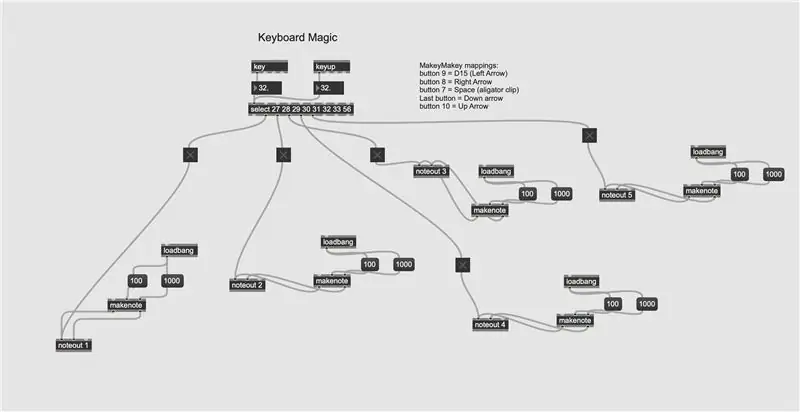
Použitím opravy MakeyMakey v kombinácii s Midi Learn budete môcť v Logic Pro priradiť tlačidlá/spúšťače ku konkrétnym funkciám.
- Zaistite, aby každý blok „poznámok“odosielal informácie o MIDI z max
- Zaistite, aby Logic Pro dostával informácie o Midi z Max 1, a nie z iného zdroja
- Nastavenia pre Midi v logike (ako aj pre Midi Learn) nájdete v Logic Pro -> Predvoľby -> Midi -> Ovládacie povrchy -> Ovládacie úlohy
Tu je odkaz na použitú opravu Max:
drive.google.com/open?id=11Hu8_lHybH3TxxA4tiB_gJ8i8QqdNmqr
Krok 3: Pripravte si spúšťače

Rozložte niekoľko pohárov na množstvo vstupov, ktoré bude váš Makey Makey mať. Každý by mal byť z väčšej časti naplnený vodou. Najprv sme zvažovali použitie slanej vody ako spúšťača, pretože je vodivejšia; Makey Makey je však prekvapivo vnímavý na vstup a obyčajná voda z vodovodu funguje dobre.
Krok 4: Voliteľné: Štýl
Ak si to želáte, môžete svojim spúšťačom ľahko poskytnúť trochu väčšiu vizuálnu príťažlivosť pridaním veľmi malého množstva potravinárskych farbív do vody alebo výmenou murárskych nádob za ozdobnejší obal.
Krok 5: Pripojte Makey-Makey a Spúšťače

Súprava Makey-Makey by mala byť vybavená aligátorovými sponami a drôtmi. Napriek tomu, že sa vám budú hodiť svorky aligátora, drôt môže byť príliš krátky, a preto odporúčame mať ho navyše.
Odizolujte jeden koniec drôtu a nechajte ho visieť ponorený vo vode, druhý koniec pripevnite na svoj Makey-Makey pomocou aligátorovej spony. Dbajte na to, aby ste mali dostatok drôtu, aby odhalený koniec ležal úplne ponorený vo vode s dostatočným uvoľnením. Zaistite drôt k nádobe malým množstvom lepiacej pásky alebo iného lepidla.
Po privedení každého vodiča z vody do zariadenia Makey-Makey pripojte k zemi ďalší vodič. Tento drôt môžete buď držať, alebo sa pripojiť k niečomu inému vodivému, čo sa dotýka vášho tela. Na to perfektne slúži antistatický náramok a aligátorová spona.
Nakoniec pripojte svoj Makey-Makey k počítaču pomocou priloženého USB.
Tým je váš projekt dokončený a máte šikovne vyzerajúci alternatívny MIDI ovládač!
Krok 6: Otestujte svoj projekt a vykonajte ho

Bavte sa, máte vkus! Použitie Maxu na odosielanie príkazov Midi do systému Logic Pro otvára široké spektrum možností.
Odporúča:
Obvod ovládania alternatívneho vykurovania: 5 krokov
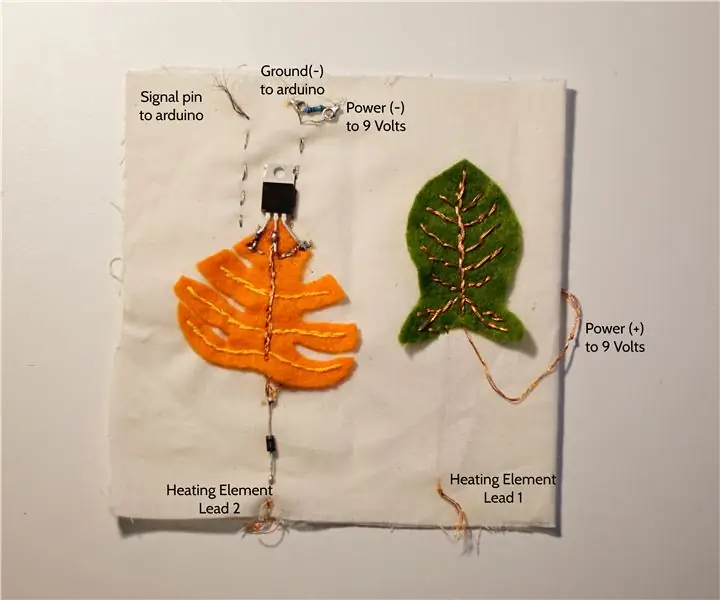
Alternatívny vykurovací riadiaci obvod: Keď používame budovacie obvody, vždy si vyberáme najproduktívnejší spôsob jeho konštrukcie. Napríklad v našej triede výpočtových remesiel často používame medenú pásku na rýchle budovanie obvodov. V procese výroby mäkkých obvodov však niekedy potrebujeme
Vytvorenie ovládača fyzickej hry: 10 krokov (s obrázkami)

Vytvorenie ovládača fyzickej hry: Keď bol Nintendo Wii uvedený na trh, hráči boli povzbudzovaní, nie však povinní, aby opustili pohovku a skákali, tancovali a hýbali sa, aby získali body v hre, ktorú si vybrali. Aj keď pri budovaní Wii existuje strmá krivka učenia, je ľahké ho
Vytvorenie univerzálneho diaľkového ovládača s NodeMCU: 7 krokov

Vytvorenie univerzálneho diaľkového ovládača s NodeMCU: V tomto projekte postavíme univerzálne diaľkové ovládanie schopné klonovať a odosielať infračervené signály. Na ovládanie tohto celého procesu bude použité webové rozhranie. NodeMCU v spojení s infračerveným fotoreceptorom bude zodpovedné za klonovanie
Ovládajte robotické rameno pomocou Zio pomocou ovládača PS2: 4 kroky

Ovládajte robotické rameno pomocou Zia pomocou ovládača PS2: Tento blogový príspevok je súčasťou série Zio Robotics. Úvod Toto je posledná časť príspevku „Ovládajte robotické rameno pomocou Zia“. V tomto návode pridáme do nášho robotického ramena ďalšiu časť. Predchádzajúce návody neobsahujú základ pre
Ako vytvoriť 2D znak pomocou ovládača znakov v programe Unreal Engine 4 pomocou Visual Script pre PC: 11 krokov

Ako vytvoriť 2d znak pomocou ovládača znakov v Unreal Engine 4 pomocou Visual Script pre PC: Ako vytvoriť 2d znak pomocou ovládača znakov v Unreal Engine 4 pomocou vizuálneho skriptu pre PC Ahoj, som Jordan Steltz. Videohry vyvíjam od svojich 15 rokov. Tento tutoriál vás naučí, ako vytvoriť základnú postavu pomocou
